Een van de problemen bij het kopen van een nieuwe telefoon is dat al je oude gegevens moeten worden overgedragen. Dit is vooral moeilijk als u overschakelt van een iPhone, BlackBerry of Windows Phone naar een Android-apparaat. HTC hoopt het gemakkelijker te maken om over te schakelen naar zijn vlaggenschipapparaat, de HTC One M8, met zijn Transfer Tool en Sync Manager-apps. Ga als volgt te werk om ze in te stellen:
Van een andere Android-telefoon
U moet de HTC Transfer Tool eerst downloaden van de Google Play Store op uw oude apparaat. Klik vervolgens op de optie 'Inhoud ophalen van een andere telefoon' in de instellingen van de HTC One M8, selecteer 'Andere Android-telefoon' en kies tussen 'Snelle overdracht' of 'Volledige overdracht'. Met de snelle overdracht worden uw contacten eenvoudig overgedragen naar de nieuwe telefoon, terwijl de volledige overdracht uw berichten, foto's, video's, muziek, bladwijzers, agenda en instellingen naar de M8 brengt.

Voor nu zullen we ons concentreren op de volledige overdrachtsmethode; selecteer deze optie, klik op Volgende en open de HTC Transfer Tool op je oude telefoon. Op beide schermen wordt een pin weergegeven, controleer of u bent verbonden met de juiste telefoon en klik op Bevestigen. Selecteer de inhoud die u naar uw nieuwe apparaat wilt overbrengen, klik op Overdragen en bevestig dit door op de knop "Ja" in het pop-upvenster te klikken.

Ik raad u aan uw contacten op te slaan in uw Google-account. Op deze manier worden ze gesynchroniseerd met uw nieuwe telefoon zodra u zich aanmeldt. De optie "Quick Transfer" op je HTC One M8 kan ook worden gebruikt om je contacten over te zetten. Selecteer hiervoor de optie "snelle overdracht" in het instellingenmenu "Andere Android-telefoon". Ga op je oude apparaat naar instellingen en schakel Bluetooth in. Klik in de Bluetooth-instellingen op "HTC One M8, " en selecteer Pairen. Uw contacten gaan over naar uw nieuwe apparaat nadat u de telefoon toegang hebt verleend tot uw contacten en oproepgeschiedenis.
De HTC Transfer Tool is compatibel met Android-smartphones met versie 2.3 of hoger en selecteer HTC-apparaten met Sense 5 of hoger.
Van een iPhone
Als u gegevens van een iPhone wilt overzetten, gaat u naar de instellingen van de HTC One M8, klikt u op de optie 'Inhoud ophalen van een andere telefoon' en selecteert u iPhone. Contacten kunnen op een vergelijkbare manier als Android worden gesynchroniseerd via Bluetooth of u kunt HTC Sync Manager gebruiken om een iTunes-back-upbestand op uw nieuwe telefoon te herstellen. Als u wilt herstellen van een iTunes-back-up, downloadt u de tool HTC Sync Manager van de website van het bedrijf.

Terwijl je aan het downloaden bent, sluit je je iPhone aan op je computer, waardoor iTunes automatisch wordt geopend en een iTunes-back-upbestand wordt gemaakt. Ontkoppel de iPhone en sluit de HTC One M8 aan op je computer. Open HTC Sync Manager, selecteer het tabblad Start en klik op de optie "Overzetten & back-up" aan de linkerkant van het scherm. Selecteer vervolgens de optie "Aan de slag" onder iPhone Transfer Content, waarmee een pop-up wordt geopend met al uw eerdere iPhone-back-upbestanden.

Selecteer het bestand dat je wilt terugzetten op je HTC One M8 en klik op OK. U hebt dan de mogelijkheid om de contacten, kalender, berichten, camerarol, achtergronden en bladwijzers van uw iPhone naar uw apparaat over te brengen. Selecteer eenvoudig de bestanden die u wilt overzetten en klik op Start.

Als u uw iPhone-contacten met de HTC One M8 wilt synchroniseren, klikt u op de optie 'Inhoud ophalen van een andere telefoon' in de instellingen van de M8, selecteert u iPhone en kiest u de optie 'Overdrachten via Bluetooth overdragen'. Schakel op je iPhone Bluetooth in en klik vervolgens op "Volgende" op de HTC One M8. Selecteer uw iPhone, klik op Volgende en koppel beide telefoons als daarom wordt gevraagd.

Van een Windows Phone of BlackBerry
Helaas kunt u uw muziek, foto's of video's niet naar de HTC One M8 overbrengen als u van een Windows Phone of een BlackBerry-toestel komt. De beste optie is om ze op te slaan in een service zoals Google Drive of Dropbox, of op een microSD-kaart, die je vervolgens in de M8 kunt invoegen.

Om uw contacten over te zetten, klikt u op de optie 'Inhoud ophalen van een andere telefoon' in de instellingen van de HTC One M8 en selecteert u de optie 'Alle andere telefoons'. Zet op je oude apparaat Bluetooth aan, koppel het met de M8 en verleen het toegang om je contacten en belgeschiedenis te downloaden.




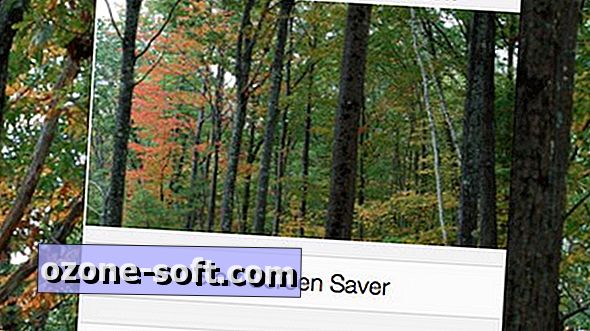









Laat Een Reactie Achter